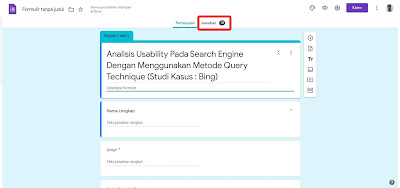Cara Melihat dan Export Hasil Jawaban Google Form di HP & Laptop
Soalskul.com - Tutorial cara melihat dan export hasil responden Google Form. Hei gays, dalam melakukan kegiata pembelajaran, sekarang ini semakin dimudahkan dengan adanya teknologi yang semakin berkembang.
Salah satu kemudahan yang bisa kita rasakan yaitu munculnya Google Formulir. Google Formulir atau biasa kita sebut Google Fom (Gform) adalah sebuah layanan google yang digunakan untuk membantu mendapatkan dan mengelola data berdasarkan pertanyaan yang diberikan dalam bentuk formulir online.
Google form merupakan salah satu fitur yang paling sering digunakan oleh para pelajar khususnya mahasiswa untuk mendapatkan hasil survey untuk kelengkapan datanya secara online.
Bagi kita yang masih awam dengan gform tentunya akan menemui beberapa kendala salah satunya yaitu masih bingungnya kita bagaimana cara melihat hasil survey dari para responden.
Nah untuk menjawab kebingungan tersebut, berikut kami hadirkan tutorial lengkap dan mudah disertai gambar cara melihat hasil survey responden di Google form pada HP dan Laptop sekaligus cara melakukan export hasil survey tersebut ke spreadsheet / excel.
Cara Melihat Hasil Google Form di PC / Laptop
Langkah 1 : Buka halaman Google FormLangkah 2 : Login dengan menggunakan email yang kamu daftarkan untuk membuat formulir sebelumnya
Langkah 3 : Setelah berada di halaman utama, pilih formulir yang ingin dilihat hasilnya dibagian “Formulir Terbaru"
Langkah 4 : Setelah masuk pada halaman formulir, klik “Respons / Jawaban” di bagian header atas
Langkah 5 : Akan terdapat 3 opsi tampilan hasil dari para responden. Klik “Ringkas” untuk melihat hasil tanggapan semua pertanyaan sekaligus.
Langkah 6 : Klik “Pertanyaan” untuk melihat hasil tanggapan berdasarkan pengelompokan pertanyaan yang ditentukan.
Langkah 7 : Klik “Individual” untuk melihat hasil tanggapan berdasarkan responden yang dipilih.
Baca juga : Tutorial Cara Membuat Google Form Mudah & Lengkap
Cara Melihat Hasil Google Form di HP / Smartphone
Langkah 1 : Buka Google Drive dengan menggunakan aplikasi atau browser di HPmuLangkah 2 : Login terlebih dahulu menggunakan email yang kamu daftarkan untuk membuat formulir sebelumnya
Langkah 3 : Setelah berada di halaman utama Google drive, cari dan pilih formulir yang ingin dilihat hasilnya
Langkah 4 : Setelah masuk pada halaman formulir, klik “Respons / Jawaban” di bagian header atas
Langkah 7 : Klik “Individual” untuk melihat hasil tanggapan berdasarkan responden yang dipilih.
Baca juga : Aplikasi Video Conference Terbaik & Terpopuler Untuk Meeting Online
Cara Export Google Form ke Spreadsheet / Excel
Untuk melakukan Export hasil tanggapan responden ke spreadsheet / Excel ikuti langkah – langkah dibawah.Langkah 1 : Buka formulir yang ingin di ambil datanya
Langkah 2 : Setelah halam terbuka, klik icon spreadsheet di bagian atas halaman
Langkah 4 : Tunggu beberapa saat maka kamu akan diarahkan ke halaman Google Spreadsheets
Baca juga : Cara Menampilkan Semua Peserta Google Meet dengan Fitur Grid ViewItulah tadi sedikit ulasan yang bisa kami sampaikan tentang cara melihat hasil di google form + cara melakukan export dokumennya.